
Как перенести файлы с Android на iPad — полное руководство

iPad обладает превосходными возможностями и гибкостью, что идеально подходит как для работы, так и для отдыха. Иногда вам может потребоваться перенести файлы с Android на iPad для использования или просто перейти с Android на iOS , и вы, вероятно, столкнётесь с проблемой переноса. Перенос данных между платформами многим кажется сложной задачей. Не волнуйтесь, в этой статье мы подробно расскажем, как перенести файлы с Android на iPad.

Для лёгкого переноса файлов с Android на iPad вам поможет профессиональный инструмент для переноса данных, такой как Coolmuster Mobile Transfer . Он позволяет переносить контакты и документы (PDF и ePub) с Android на iPad. Coolmuster Mobile Transfer разработанный для решения различных задач по передаче данных, также поддерживает перенос файлов с iPad на Android и перемещение файлов между двумя устройствами Android .
Обзор Coolmuster Mobile Transfer :
Как перенести файлы с Android на iPad с помощью Mobile Transfer:
01 Загрузите и запустите программное обеспечение на своем компьютере ( Windows или Mac ).
02 Подключите Android устройство и iPad к компьютеру с помощью подходящих USB-кабелей. Следуйте инструкциям на экране, чтобы программа успешно обнаружила ваши устройства. После установки соединения вы увидите интерфейс, показанный ниже.

Примечание: Убедитесь, что ваше устройство Android является исходным, а iPad — конечным. В противном случае нажмите «Перевернуть», чтобы поменять их местами.
03 Выберите элементы, которые необходимо перенести, а затем нажмите кнопку «Начать копирование», чтобы перенести данные с Android на iPad.

Вот видеоруководство (около 2 минут):
Если ваш iPad не настроен, вы можете воспользоваться приложением Move to iOS для переноса данных с Android на iPad. Это приложение Apple для переноса данных призвано помочь пользователям переносить файлы с Android на iOS . Скачайте Move to iOS из Google Play на свой телефон Android и следуйте инструкциям ниже, чтобы перенести контакты, SMS, фотографии/видео и другие данные на iPad.
Как перенести файлы с Android на iPad без компьютера?
Шаг 1. Начните настройку iPad. На экране «Приложения и данные» нажмите «Перенести данные с Android ».
Шаг 2. Откройте приложение «Переход на iOS на телефоне или планшете Android . Примите условия и положения, а затем нажмите «Далее», чтобы продолжить.

Шаг 3. На iPad нажмите «Продолжить» > дождитесь появления цифрового кода.
Шаг 4. На вашем Android введите цифровой код, отображаемый на iPad, и ваше устройство Android подключится к iPad по одноранговому Wi-Fi-соединению. После этого на вашем Android появится экран «Передача данных».
Шаг 5. Выберите элементы, которые вы хотите перенести на свое Android , затем нажмите «Далее».
Шаг 6. После завершения переноса вы можете следовать подсказкам, чтобы продолжить настройку вашего iPad.
Облачные хранилища, такие как Google Drive, OneDrive и Dropbox, отлично подходят для переноса данных между устройствами. Эти приложения работают как на Android , так и на iPad. Вы можете загрузить нужные файлы с Android в облачное хранилище, а затем скачать их на iPad, используя ту же учётную запись. Этот метод не требует USB-кабеля, и вы можете переносить файлы с Android на iPad по Wi-Fi. В качестве примера мы рассмотрим Google Drive.
Шаг 1. Скачайте и откройте приложение Google Drive на Android , затем войдите в свою учётную запись Google. Нажмите на значок «+» и выберите «Загрузить», затем выберите файлы, которые хотите перенести с Android на iPad.
Шаг 2. Откройте Google Диск на iPad и войдите в систему, используя ту же учётную запись Google, что и на Android . Найдите файлы, которые нужно загрузить, и нажмите на значок с тремя точками, затем выберите «Отправить копию», чтобы сохранить файл на iPad.
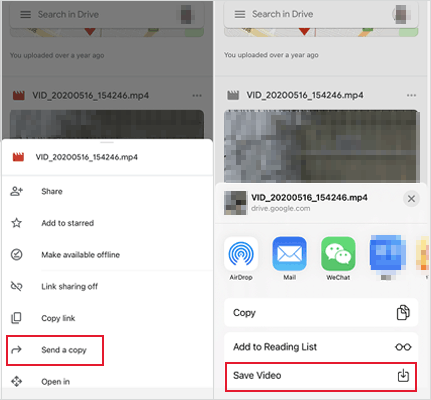
Ещё один вариант передачи нескольких файлов — электронная почта. Вы можете прикрепить файлы к письму и бесплатно отправить их кому угодно и куда угодно. Однако этот метод не рекомендуется, если вам нужно передать большой объём данных, поскольку размер вложения к электронному письму не превышает 25 МБ.
Как перенести файлы с телефона Android на iPad?
Шаг 1. Откройте приложение электронной почты на вашем телефоне Android и напишите новое электронное письмо.
Шаг 2. Прикрепите файлы, которые необходимо передать, и введите свой адрес электронной почты, нажмите «Отправить».

Шаг 3. Откройте электронное письмо на вашем iPad и загрузите вложение.
Существуют и другие бесплатные мобильные приложения для передачи файлов, например, SHAREit. Это приложение позволяет переносить файлы между различными системами, включая Android , iOS и Windows . SHAREit полезен, но в нём много рекламы, которая может отвлекать пользователей.
Как перенести файлы с Android на iPad с помощью SHAREit:
Шаг 1. Установите приложение из Google Play на свой Android планшет и iPad, а затем откройте его.
Шаг 2. Нажмите «Отправить» на Android , а затем нажмите «Получить» на iPad. Затем следуйте инструкциям, чтобы установить соединение.

Шаг 3. На планшете Android выберите файлы, которые необходимо отправить, а затем нажмите «Отправить», чтобы перенести их на iPad.
Последний метод не так прост и работает только на Mac . Вы можете скачать Android File Transfer на свой Mac , чтобы получить доступ к файлам на телефоне Android . Затем перенесите файлы с Android на iPad с помощью iCloud Drive.
Как выполнить передачу файлов Android на iPad с помощью Android File Transfer:
Шаг 1. Загрузите и запустите приложение Android File Transfer на вашем Mac .
Шаг 2. Подключите Android устройство к Mac и просмотрите файлы.

Шаг 3. Откройте папку iCloud Drive на вашем Mac и перетащите необходимые файлы из Android в ваш iCloud.
Шаг 4. Включите iCloud Drive на iPad для доступа к файлам, перенесенным с Android .
1. Как передать файлы с Android на iPad через Bluetooth?
Передача файлов с Android на iPad по Bluetooth невозможна, поскольку профиль Bluetooth на iPad не поддерживает передачу файлов.
2. Можно ли использовать AirDrop для передачи файлов с Android на iPad?
Ответ — нет. AirDrop работает только между устройствами Apple. Если вы хотите перенести файлы с Android на iPad, вам подойдёт сторонний инструмент, например, Coolmuster Mobile Transfer .
3. Как перенести данные с Android на iPad после настройки?
Если вы хотите использовать приложение «Переместить на iOS , вам потребуется стереть данные с iPad , чтобы перейти к этапу начальной настройки и перенести данные с Android . Если вы не хотите стирать данные, описанные выше методы, описанные в этой статье, помогут вам выполнить перенос данных без начальной настройки.
Благодаря этим методам перенос файлов с Android на iPad не должен стать сложной задачей. Если вам нужно перенести в основном контакты или документы, Coolmuster Mobile Transfer — определённо идеальный вариант. Он простой, быстрый и стабильный. Интерфейс максимально прост. Скачайте и попробуйте. Если у вас возникнут трудности во время использования, оставьте комментарий ниже, и мы вам поможем.
Статьи по теме:
Как перенести видео с Android на iPad с помощью компьютера и без него
Как перенести фотографии с Android на iPad 4 простыми способами? (Обновлено)
Как перенести музыку с Android на iPad? 4 лучших способа, которые вам стоит знать





